戻る位置のスナップショットを作成できます。
スナップショットは、アセンブリでのみ使用できます。 アセンブリが解除済み、ライトウェイト、または大規模デザイン レビュー モードのときにスナップショットを作成できます。 アクティブなウォークスルーでスナップショットを作成できます。
スナップショットは、ユーザー定義のビューと同様にグラフィックス領域の状態を取得し、マネージャー パネル(Manager Pane)の DisplayManager タブ  の スナップ
の スナップ
 フィーチャーに保存します。 ユーザー定義のビューとは異なり、スナップショットの作成時に一部の部品が非表示の場合、それらの部品はそのスナップショットに戻ったときに常に非表示になります。
フィーチャーに保存します。 ユーザー定義のビューとは異なり、スナップショットの作成時に一部の部品が非表示の場合、それらの部品はそのスナップショットに戻ったときに常に非表示になります。
スナップショットは、表示方向と拡大、構成部品の表示/非表示の状態、断面図、分解図を取得します。 スナップショットがどのモードで作成されていても、スナップショットの表示は解除済み、ライトウェイト、大規模デザイン レビューの各モードで行うことができます。
アクティブなウォークスルーでスナップショットを作成する場合、アセンブリの表示方向や構成部品の表示/非表示状態に加えてカメラ アングルが記録されます。 ウォークスルー内でスナップショットをアクティブ化すると、そのウォークスルーが自動的に開きます。
スナップショット作成
 または をクリックするか、Alt + スペースバー を押します。
または をクリックするか、Alt + スペースバー を押します。
スナップショット フォルダ

で、次を行うことができます。
- スナップショット
 を右クリックし、コメント (最大 140 文字) を追加する
を右クリックし、コメント (最大 140 文字) を追加する
- スナップショットをダブルクリックしてアセンブリのその表示に戻る
- スナップショットをゆっくり 2 度クリックして名前を変更する
- スナップショットの上にポインタを移動すると、プレビューおよびコメントが表示されます
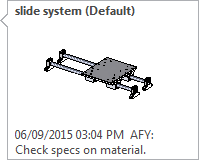
アセンブリを開くと、常に ホーム という名前のスナップショットが作成されます。 構成部品の非表示、拡大縮小、回転などの変更を行った場合は、ホーム スナップショットをダブルクリックすることで、グラフィック領域をアセンブリを開いたときの状態に戻すことができます。 ホーム(Home)スナップショットとは、移動することも名前を変更することもできません。さらに、コメントを追加することもできません。